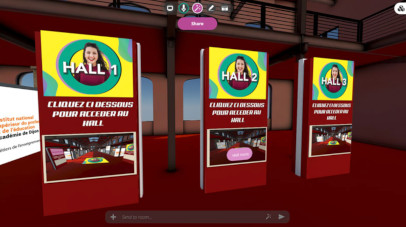Découvre et choisis ta future formation sur le Grand Chalon.
Ne manquez pas les JPO virtuelles de l’enseignement supérieur du Grand Chalon
Compte tenu de la situation sanitaire, l’ensemble des établissements d’enseignement supérieur du Grand Chalon ouvriront leurs portes « virtuellement » pour l’année 2021.
Les 19 établissements d’enseignement supérieur du Grand Chalon vous donnent donc rendez-vous en ligne depuis votre ordinateur, smartphone ou tablette, les 29 et 30 janvier 2021, de 10h à 18h, pour leurs journées portes ouvertes virtuelles.
Ils vous offriront l’opportunité de :
- Vous balader de stands en stands pour découvrir les formations proposées par chaque établissement (de bac+1 à bac+8 dont une grande partie sont ouvertes à l’alternance),
- Échanger avec les différents représentants des établissements (enseignants, étudiants, personnel administratif),
- Obtenir des informations en matière d’orientation grâce à la présence du CIO
- Se renseigner sur les services de la vie étudiante (bourses, logement, restauration, aides financières…).
Pour bénéficier en exclusivité du programme et être les premiers sur le salon, inscrivez-vous sur le lien ci-dessous.
Je me connecte aux JPO 2021 virtuelles
Vous avez des questions ? N’hésitez pas à nous contacter au 03 85 90 00 52 ou par email vanessa.barnaud@nicephorecite.com
Planning des journées portes ouvertes :
Retrouvez le planning de des journée portes ouvertes virtuelle 2021 ci-dessous
Planning des Journées portes ouvertes virtuelle 2021
Les différents Halls
Vous trouverez ci-dessous le contenu de tous les halls mis à votre disposition
Hall Accueil :
- DRESSING ROOM : choisissez votre avatar et inscrivez votre nom et prénom afin que vos interlocuteurs puissent vous identifier .
- TUTORIELS : Apprenez tous les fonctionnalités de la plateforme 3D pour vous déplacer et communiquer .
Hall 1 :
- CCI 71 : Commerce – Distribution – Gestion – Assistanat- Management …
- INSPE : Enseignement / Professorat
- POLE FORMATION UIMM : Industrie – Conception 3D – fabrication additive – management …
- CIFA JEAN LAMELOISE : Assurances
Commerce et marketing
Hall 2 :
- EMA : Multimédia – Arts Plastiques – Son
- CNAM : Informatique – numérique
- ENSAM : Ingénierie numérique
- CRR : Musique – Danse – Théâtre
Hall 3 :
- IUT : Génie des Matériaux, Juridique, Logistique et Transport , Maintenance Industrielle, 3D-Multimédia, Agroéquipements
- CHALON FORMATION ISMACC : commerce – marketing – gestion
- CIO : Informations et orientations
- EGC Centre est : Marketing – commerce – Gestion
Hall 4 :
- LYCÉE MATHIAS : Comptabilité et gestion
Informatique
Sanitaire et social - LYCÉE SAINT CHARLES : Maganement – commerce
Esthétique – cosmétique – parfumerie
Santé et social - LYCÉE PONTUS DE TYARD : Commerce
- LYCÉE EPL FONTAINES : Agriculture
Hall 5 :
- LYCÉE EMILAND GAUTHEY : Art & couture
Informatique et télécommunications - LYCÉE HILAIRE DE CHARDONNET : Immobilier
Services aux administrations et aux entreprises - LYCÉE CAMILLE DU GAST DUMOREY: Logistique et transports
- LYCÉE NIEPCE-BALLEURE : Industrie – mécanique – électronique
Chimie, Informatique et télécommunications
Comment se connecter au salon virtuel ?
1 – Cliquez Sur L’un Des Liens Du Salon
La connexion s’effectue directement en cliquant sur un lien, pas besoin de télécharger un logiciel ou une application
Cliquez sur l’avatar qui vous convient le mieux afin de pouvoir être identifié plus facilement par les utilisateurs
Pour faciliter la communication entre les utilisateurs, vous pourrez choisir votre nom et prénom.
4- Naviguez Avec Les Flèches De Votre Clavier
Pour vous déplacer dans l’univers 3D, vous utiliserez les flèches gauche et droite ainsi que haut et bas.
Utilisez le clic gauche de votre souris pour effectuer des rotations de votre avatar
Vous pourrez ensuite avoir accès aux différents espaces comme les halls d’accueil, les salles de conférences et les différents hall exposants.
Première connexion au salon virtuel :
Naviguez dans le menu Avatar
Une fois arrivé dans le hall d’accueil, vous pourrez choisir votre avatar en cliquant sur ceux qui vous sont proposés.
Suivez les instructions et vous pourrez profiter de votre propre avatar pour parcourir le salon. Une fois votre avatar, choisi, vous pourrez définir votre nom afin que vos interlocuteurs puissent vous identifier plus facilement lors de votre visite sur les différents stands.
Naviguez dans le menu objet
Vous pouvez vous déplacer, faire tourner et redimensionner librement les objets des halls. Les commandes supplémentaires sur les objets, vidéos et dessins se trouvent dans le menu Objet.
Ordinateur : survolez l’objet avec le curseur et appuyez sur la barre d’espace ou la touche Tab.
Par défaut, un objet disparaît lorsque sa ou son propriétaire (la personne l’ayant touché en dernier) quitte le salon. Si vous souhaitez qu’un objet y reste en permanence, vous pouvez cliquer ou appuyer sur le bouton pin dans le menu Objet.
Visitez les halls des stands
Dans le hall d’accueil ou sur chaque hall des stands, vous trouverez des panneaux d’affichages vous permettant d’accéder aux différents Hall en fonction des catégories, cliquez avec votre souris sur l’image du hall.
Participez aux conférences plénières des établissements
Dans le hall d’accueil ou dans chaque hall où se trouvent les stands, vous pourrez accéder à l’un des deux auditoriums où les chefs d’établissements présenteront – selon le planning détaillé plus haut – les formations que leurs enseignants dispensent.
Téléchargez des documents
Pour télécharger les documents des différents établissements, positionnez votre curseur de la souris sur le document.
Appuyez sur la barre d’espace et cliquez sur OPEN LINK.
Le document va s’ouvrir alors dans un nouvel onglet de votre navigateur, vous avez juste ensuite à faire un clic gauche et Enregistrez sous pour télécharger la fiche mission.
Liste des exposants :